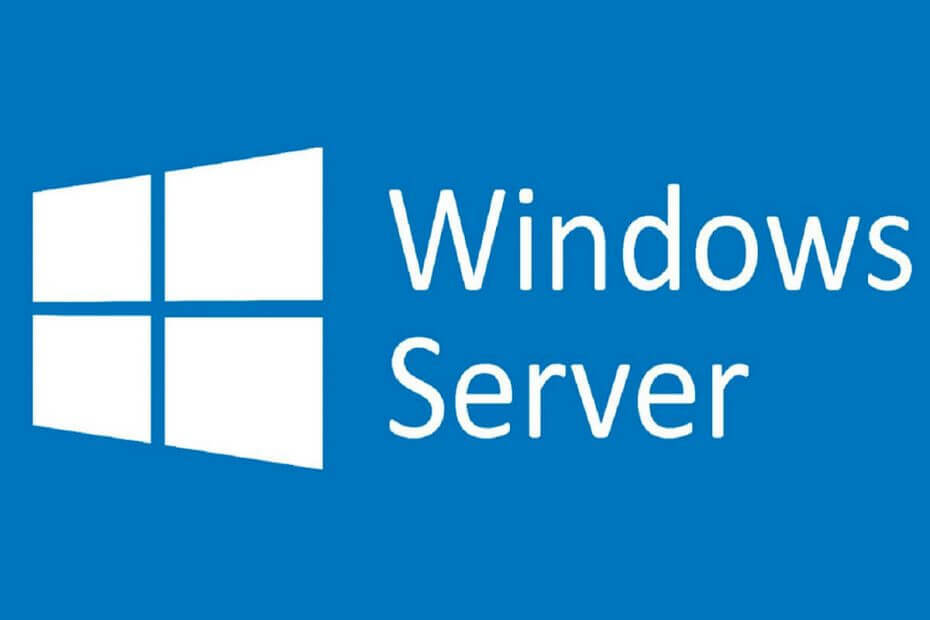
Αυτό το λογισμικό θα διατηρήσει τους οδηγούς σας σε λειτουργία και σε λειτουργία, διατηρώντας έτσι ασφαλή από συνηθισμένα σφάλματα υπολογιστή και αστοχία υλικού. Ελέγξτε όλα τα προγράμματα οδήγησης τώρα σε 3 εύκολα βήματα:
- Κατεβάστε το DriverFix (επαληθευμένο αρχείο λήψης).
- Κάντε κλικ Εναρξη σάρωσης για να βρείτε όλα τα προβληματικά προγράμματα οδήγησης.
- Κάντε κλικ Ενημέρωση προγραμμάτων οδήγησης για να λάβετε νέες εκδόσεις και να αποφύγετε δυσλειτουργίες του συστήματος.
- Το DriverFix έχει ληφθεί από το 0 αναγνώστες αυτόν τον μήνα.
Εάν αναρωτιέστε πώς να ενεργοποιήσετε ή να απενεργοποιήσετε το TLS (Transport Layer Security) Διακομιστής Windowsείσαι στο σωστό μέρος. Το Transport Layer Security 1.0 δεν υποστηρίζεται από τον προηγούμενο χρόνο, οπότε αυτό που θέλετε επίσης, εκτός από την ενεργοποίηση του τελευταίου TLS 1.2, απενεργοποίηση TLS 1.0. Είναι πολύ σημαντικό να διαθέτετε το πιο πρόσφατο κρυπτογραφικό πρωτόκολλο στον Windows Server σας και όχι παρωχημένο SSL και TLS 1.0.
Διακομιστής Windows: Πώς να απενεργοποιήσετε το TLS
1. Ενεργοποίηση TLS 1.2
Επομένως, χωρίς άλλη καθυστέρηση, ακολουθήστε αυτές τις οδηγίες για να ενεργοποιήσετε (και να απενεργοποιήσετε) το TLS στον Windows Server:
- Εάν χρησιμοποιείτε Windows Server 2008, ελέγξτε αυτό το άρθρο της Microsoft σχετικά με την απαραίτητη ενημέρωση προκειμένου να ενεργοποιηθεί το TLS 1.2. Μόλις εγκαταστήσετε ενημερώσεις, προχωρήστε στα παρακάτω βήματα.
- Ανοίξτε τον Επεξεργαστή μητρώου.
- Δεδομένου ότι ασχολούμαστε με το μητρώο, προτείνουμε ανεπιφύλακτα δημιουργία αντιγράφων ασφαλείας της τρέχουσας κατάστασης μητρώου. Η κακή χρήση του μητρώου ενδέχεται να έχει επιζήμια αποτελέσματα στο σύστημά σας.
- Μόλις το αντιμετωπίσουμε, ακολουθήστε αυτό το μονοπάτι:
Υπολογιστής \ HKEY_LOCAL_MACHINE \ SYSTEM \
CurrentControlSet \ Control \ SecurityProviders \
SCHANNEL \ Πρωτόκολλα - Κάντε δεξί κλικ στον κενό χώρο στο δεξιό τμήμα του παραθύρου και επιλέξτε Νέος > Κλειδί.
- Ονομάστε το νέο κλειδί TLS 1.2 και κάντε κλικ για να το αναπτύξετε.
- Και πάλι, κάντε κλικ στον κενό χώρο στο δεξιό τμήμα του παραθύρου και προσθέστε δύο νέα πλήκτρα. Ονομάστε το πρώτο Πελάτης και το δεύτερο Υπηρέτης. Θα πρέπει να μοιάζει με αυτό.
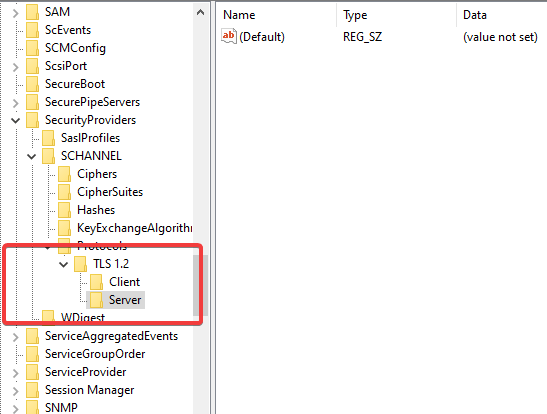
- Τώρα, επιλέξτε το Πελάτης πλήκτρο, κάντε δεξί κλικ στο δεξιό τμήμα του παραθύρου και επιλέξτε Νέος > Τιμή DWORD (32-bit).
- Ονομάστε το DWORD DisabledByDefault, κάντε δεξί κλικ πάνω του και επιλέξτε Τροποποιώ.
- Βεβαιωθείτε ότι η βάση είναι Δεκαεξαδικό και η τιμή είναι 0 (μηδέν).
- Δημιουργήστε ένα νέο DWORD και ονομάστε το Ενεργοποιημένο.
- Βεβαιωθείτε ότι η βάση είναι, πάλι, Δεκαεξαδικό και η τιμή είναι αυτή τη φορά 1.
- Επαναλάβετε αυτό για το Κλειδί διακομιστή με τα ίδια ακριβώς DWORDS και τιμές.
- Κλείστε τον Επεξεργαστή Μητρώου και επανεκκινήστε τον διακομιστή σας.
- Εάν θέλετε να επιστρέψετε στις αρχικές ρυθμίσεις, απλώς επαναφέρετε την κατάσταση μητρώου από το αντίγραφο ασφαλείας.
Αναζητάτε το καλύτερο λογισμικό δημιουργίας αντιγράφων ασφαλείας για διακομιστές Windows; Εδώ είναι οι καλύτερες επιλογές.
2. Απενεργοποίηση TLS 1.0 και TLS 1.1
- Ανοίξτε τον Επεξεργαστή μητρώου.
- Μεταβείτε στο
Υπολογιστής \ HKEY_LOCAL_MACHINE \ SYSTEM \
CurrentControlSet \ Control \ SecurityProviders \
SCHANNEL \ Πρωτόκολλα - Δημιουργήστε ένα νέο κλειδί όπως έχει ήδη εξηγηθεί και ονομάστε το TLS 1.1. Μπορείτε επίσης να δημιουργήσετε αυτό που ονομάζεται TLS 1.0.
- Δημιουργήστε το DWORD και ονομάστε το Ενεργοποιήθηκε.
- Ορίστε την τιμή του σε 0 και επιβεβαιώστε τις αλλαγές.
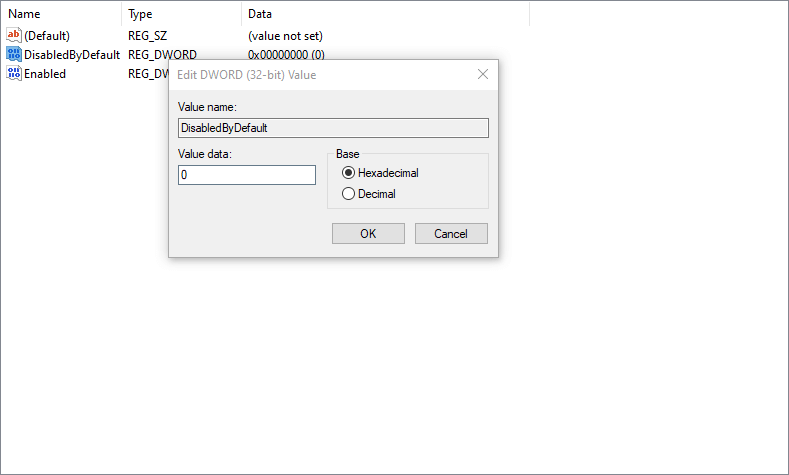
- Και αυτό είναι, απενεργοποιήσατε το TLS 1.0 (TLS 1.1).
Αυτός είναι ο τρόπος ενεργοποίησης ή απενεργοποίησης του TLS στον Windows Server. Με αυτά τα βήματα, το TLS 1.2 είναι ενεργοποιημένο και το TLS 1.0 απενεργοποιείται εύκολα. Ωστόσο, δεν είναι πραγματικά απαραίτητο να το κάνουμε.
ΣΧΕΤΙΚΕΣ ΙΣΤΟΡΙΕΣ ΠΡΕΠΕΙ ΝΑ ΕΞΕΤΑΣΕΤΕ:
- 5 καλύτερα προγράμματα για την επαναφορά του κωδικού πρόσβασης του Windows Server το 2019
- Γρήγορη επιδιόρθωση για κατεστραμμένη προεπιλεγμένη πολιτική ομάδας τομέα στον Windows Server
- Τρόπος εγκατάστασης εργαλείων διαχείρισης απομακρυσμένου διακομιστή στα Windows 10


